Проверьте характеристики своего компьютера: найдите свой процессор, графический процессор, материнскую плату и оперативную память
Windows / / August 05, 2021
Ваш компьютер работает на основных компонентах, таких как материнская плата, процессор, графический процессор и оперативная память. Эти несколько вещей вместе составляют рабочий компьютер. Однако знаете ли вы, каковы фактические характеристики вашего компьютера? Если вы компьютерный ботаник, то, очевидно, вам нужно знать характеристики своего ПК. Но что, если вы обычный пользователь и хотите подробнее узнать о своем ПК? В последнем Windows 10, у нас есть вся такая информация в настройках. Вы можете легко увидеть это и решить, хотите ли вы соответственно обновить или понизить версию. Также очень важно проверить технические характеристики вашего компьютера и найти сведения о процессоре, графическом процессоре, материнской плате, оперативной памяти, чтобы убедиться, что определенное программное обеспечение будет правильно работать на вашем ПК.
Многие программы и реки зависят от оборудования. Если вы пытаетесь играть в высококачественную игру, вам необходимо проверить характеристики графического процессора вашего ПК. А если вы используете какую-то работу, связанную с тяжелой памятью, вам необходимо знать спецификации оперативной памяти вашего ПК. Короче говоря, все действия, связанные с ПК, зависят от характеристик вашего оборудования. Поэтому очень важно проверить характеристики вашего компьютера в отношении процессора, графического процессора, материнской платы и оперативной памяти. Сегодня мы расскажем, как легко проверить все эти детали.

Оглавление
-
1 Проверьте характеристики своего компьютера: найдите свой процессор, графический процессор, материнскую плату и оперативную память
- 1.1 Проверить спецификацию процессора
- 1.2 Проверить спецификацию GPU
- 1.3 Проверьте спецификации материнской платы
- 1.4 Проверить спецификацию RAM
- 2 Вывод
Проверьте характеристики своего компьютера: найдите свой процессор, графический процессор, материнскую плату и оперативную память
Проверка ваших вычислительных характеристик очень важна, когда речь идет о создании игрового ПК или ПК для редактирования видео. Это также поможет вам лучше понять свой компьютер, чтобы вы могли в полной мере использовать его преимущества. Возможно, вы хотите обновить ОЗУ компьютера, но не знаете, сколько ОЗУ уже установлено, и так далее. Существует множество ситуаций, когда знание полных спецификаций ПК может помочь вам принять более правильные решения. Такие как:
- Если вы создаете игровой компьютер на своем ПК, вам необходимо знать подробности об ОЗУ, ЦП и графическом процессоре; вы можете легко обновить его, не заказывая не те детали.
- Если вы собираете обычный ПК для повседневной работы, вам необходимо увеличить объем оперативной памяти, поэтому вам может потребоваться сначала проверить спецификацию оперативной памяти.
- Для обновления ЦП вашего ПК может потребоваться уже установленный ЦП. Либо это 64-битный процессор, либо 32-битный процессор.
- Если вы загружаете какое-либо программное обеспечение, оно должно соответствовать минимальным критериям технических характеристик. Вам необходимо знать характеристики оборудования вашего ПК, чтобы проверить, будет ли это программное обеспечение работать с вашим ПК или нет.
Это некоторые случаи, когда знание технических характеристик вашего компьютера также может сэкономить время, усилия и деньги. Итак, вот быстрые способы проверить характеристики ПК на ПК с Windows 10.
Проверить спецификацию процессора
ЦП - это электронная схема внутри компьютера, которая выполняет инструкции для создания компьютерной программы. Традиционно ЦП относится к блоку обработки и управления компьютером. Вы можете проверить информацию о процессоре на ПК с Windows 10 следующим образом:
Перейдите к значку Windows и найдите Диспетчер задач или нажмите Ctrl + Alt + Delete на клавиатуре и щелкните Диспетчер задач. Вы также можете щелкнуть правой кнопкой мыши на панели задач и выбрать диспетчер задач.
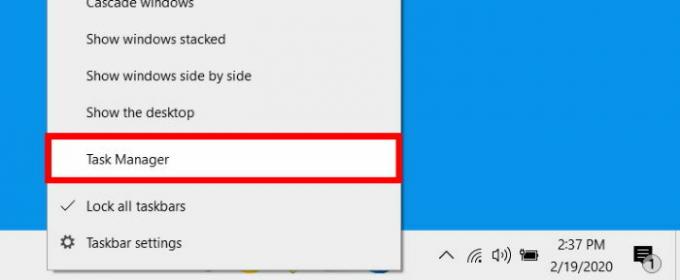
Когда откроется диспетчер задач, вы окажетесь на вкладке процессов, щелкните вкладку «Производительность» и убедитесь, что вы нажали «Подробнее».

Теперь нажмите на раздел CPU на левой панели. Раздел будет выделен синим цветом. Вы увидите тип используемого процессора в правом верхнем углу. Вы также можете увидеть другую информацию, такую как скорость, использование и т. Д.
Проверить спецификацию GPU
Графический процессор (GPU) - это специализированная электронная схема в компьютере, которая предназначена для обработки изображений или видео. Это делает вывод на дисплей устройства, что делает наш визуальный опыт более плавным. Вы можете проверить информацию о графическом процессоре на ПК с Windows 10 следующим образом:
Чтобы узнать, какой графический процессор (ГП) установлен в вашей системе, перейдите в строку поиска Windows и введите диспетчер устройств. Нажмите Enter, когда загрузится значок диспетчера устройств.

Нажмите маленькую стрелку вниз рядом с Display Adapters. Запись ниже - это ваш GPU. Имя вашего графического процессора будет выделено синим цветом.

Затем щелкните правой кнопкой мыши выделенный текст и выберите свойства.
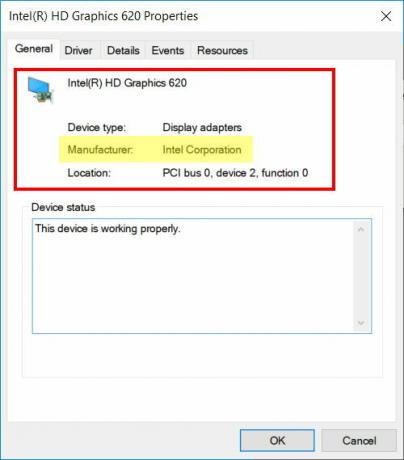
Теперь на вкладке «Общие» найдите поле «Производитель». Здесь вы можете увидеть всю необходимую информацию о вашем графическом процессоре.
Проверьте спецификации материнской платы
Материнская плата - это основная электронная схема, которая позволяет таким важным схемам, как ЦП и память, взаимодействовать друг с другом. Она также известна как логическая плата. Вы можете проверить информацию о материнской плате на ПК с Windows 10 следующим образом:
Перейдите в панель поиска Windows и введите системную информацию; щелкните значок системной информации, когда он загрузится.

Теперь с правой стороны проверьте поля BaseBoard Manufacturer, Product и Version в столбце item.

В этом окне вы можете увидеть всю необходимую информацию о материнской плате вашего ПК.
Проверить спецификацию RAM
Оперативная память - это форма компьютерной памяти, которую можно изменить для чтения и записи данных, обычно используемой для хранения данных, чтобы система могла реагировать. Вы можете проверить информацию об оперативной памяти на ПК с Windows 10 следующим образом:
Щелкните строку поиска Windows и введите RAM. Нажмите Enter, когда появится значок результата.

Проверьте метку Установлено ОЗУ; Windows точно сообщит вам, сколько оперативной памяти вы установили в вашей системе. Вы увидите это в разделе «Технические характеристики устройства».
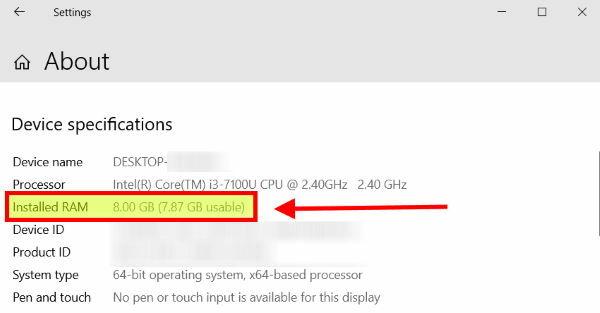
В этом окне вы можете увидеть всю необходимую информацию об установленной оперативной памяти.
Вывод
Знание характеристик вашей системы очень полезно во многих сценариях. Это дает вам четкое представление о вашей системе. После того, как вы узнаете спецификации своего компьютера, вы узнаете, что ваш компьютер может делать, каковы ограничения вашего компьютера, и является ли это новейшим оборудованием или нет. Надеюсь, теперь вы знаете все необходимые характеристики своего ПК. Приятно видеть это Windows уже есть такая информация. Поэтому вам не нужно загружать сторонние приложения, чтобы увидеть такую информацию.
Выбор редактора:
- Создание ПИН-кода Windows Hello и уведомления о настройке
- Отключить наложение Spotify в Windows 10?
- Как исправить код ошибки обновления Windows 10 0x8007007e и 0x80073712
- Отключить параметр входа в Windows Hello с помощью PIN-кода
- Как исправить, если проводник Windows 10 загружается очень медленно
Рахул изучает информатику и проявляет огромный интерес к темам в области технологий и криптовалюты. Большую часть времени он пишет, слушает музыку или путешествует по незнакомым местам. Он считает, что шоколад - это решение всех его проблем. Жизнь бывает, и кофе помогает.



